萬盛學電腦網 >> Linux教程 >> CentOS 6.5安裝無線網卡驅動教程
CentOS 6.5安裝無線網卡驅動教程
CentOS 6.5在安裝完後,不少人無法連接無線網絡,多半是無線網卡驅動沒安裝的結果,下面小編就給大家介紹下CentOS 6.5如何安裝無線網卡驅動,感興趣的朋友一起來學習下吧。
一、查看是否安裝了無線網卡驅動

出現以上的結果證明你的沒有安裝,不能無線上網。如果你已經裝了網卡驅動並能實現無線上網就會有如下顯示:
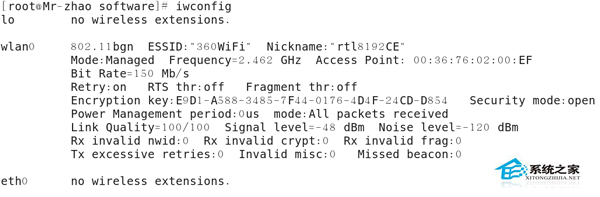
二、查看無線網卡的型號
[root@Mr-zhao software]# lspci |grep -i network
03:00.0 Network controller: Realtek Semiconductor Co., Ltd. RTL 8188CE 802.11b/g/n WiFi Adapter (rev 01)
可以看到我的網卡類型為 RTL8188CE
三、查看系統內核版本
[root@Mr-zhao software]# uname -r
2.6.32-431.el6.i686
四、根據自己的網卡型號和系統內核版本下載無線網卡驅動
下載地址:http://www.realtek.com.tw/downloads/downloadsView.aspx?Langid=1&PFid=48&Level=5&Conn=4&ProdID=228&DownTypeID=3&GetDown=false&Downloads=true
這裡要注意的是:我的內核是2.6.32,但是我下的Linux driver for kernel 2.6.24 (and later),2.6.24這個版本沒能裝成功。後來這個Linux driver for kernel 2.6.23 (and earlier)版本居然能安裝成功。
五、將下載的tar包,進行編譯安裝
既然是tar源碼包地編譯安裝,那麼先要有編譯工具,不然會報錯!
1、[root@Mr-zhao software]# yum install gcc -y //安裝gcc編譯工具
2、解壓tar源碼包,進行安裝。

3、閱讀readme.txt 文件。
4、執行 make; make install 安裝

報錯!
解決方法如下:
yum install kernel-devel -y
5、make clean ,再執行make; make install。
六、重啟機器就可以連接無線網絡了!
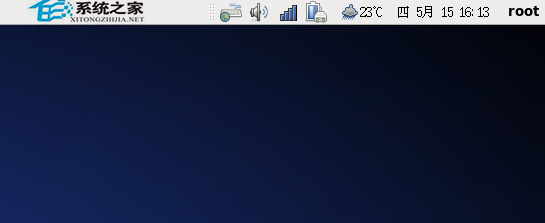
上面就是CentOS 6.5安裝無線網卡驅動的方法介紹了,當你的電腦無法進行無線上網的時候,先檢查下是否安裝了驅動,如果沒有安裝,可按本文介紹的方法處理。



